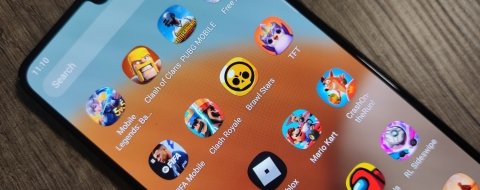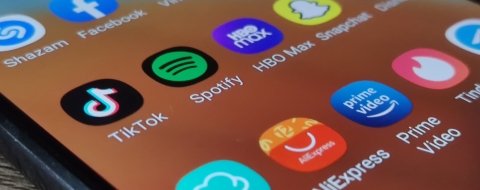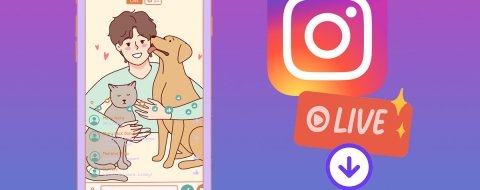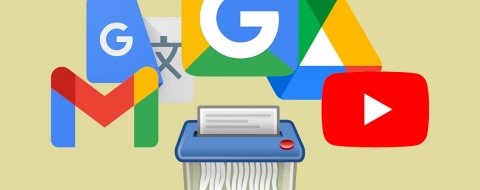Android es un sistema operativo con un potencial enorme. Los usuarios pueden decantarse por utilizarlo de forma simple, sin indagar demasiado en sus funciones avanzadas, o por hacer todo lo contrario. Es decir, exprimir al máximo su teléfono gracias a las funciones avanzadas. Pero ¿cuáles son los mejores consejos y trucos que debes conocer?
Aquí tienes una selección con los mejores. La mayoría de ellos son métodos avanzados que te permiten, entre otras cosas, llamar a tus contactos ocultando tu número, borrar la caché de las aplicaciones o quitar los anuncios en tu teléfono. ¿Estás listo para convertirte en profesional de Android? ¡No te pierdas lo que aquí te mostramos!
Los mejores trucos para sacar el máximo partido a tu móvil Android
Sin más dilación, te presentamos los mejores trucos para sacar todo el partido a un teléfono con Android. Aunque hay muchos otros, estos son, bajo nuestro punto de vista, los más interesantes para exprimir tu móvil:
- Cómo llamar con número oculto en Android
- Cómo activar y desactivar el desvío de llamadas en Android
- Cómo compartir la conexión de datos con otros dispositivos
- Cómo instalar o mover aplicaciones a la tarjeta microSD
- Cómo borrar la caché en Android
- Cómo conectar tu móvil Android a tu TV
- Cómo pasar todos tus datos y contactos a otro teléfono Android
- Cómo ver las contraseñas WiFi guardadas en Android
- Cómo quitar anuncios y publicidad en Android
- Cómo ocultar o bloquear archivos y apps en Android
- Cómo activar el modo oscuro en Android
- Cómo encontrar tu móvil Android si lo pierdes o te lo roban
- Cómo cambiar el volumen de las notificaciones en Android
- Cómo limitar el tiempo de uso de las aplicaciones en Android
- Cómo cambiar las aplicaciones predeterminadas en Android
- Cómo ver vídeos mientras sigues usando tu móvil
- Cómo archivar las apps que ya no utilices
- Cómo añadir widgets a la pantalla de bloqueo
- Cómo usar la función Rodear para buscar
- Cómo configurar el modo de emergencias de Android
- Cómo usar el modo de pantalla dividida
Cómo llamar con número oculto en Android
El primero de los procesos que te recomendamos es el de ocultar la llamada o llamar con número privado.
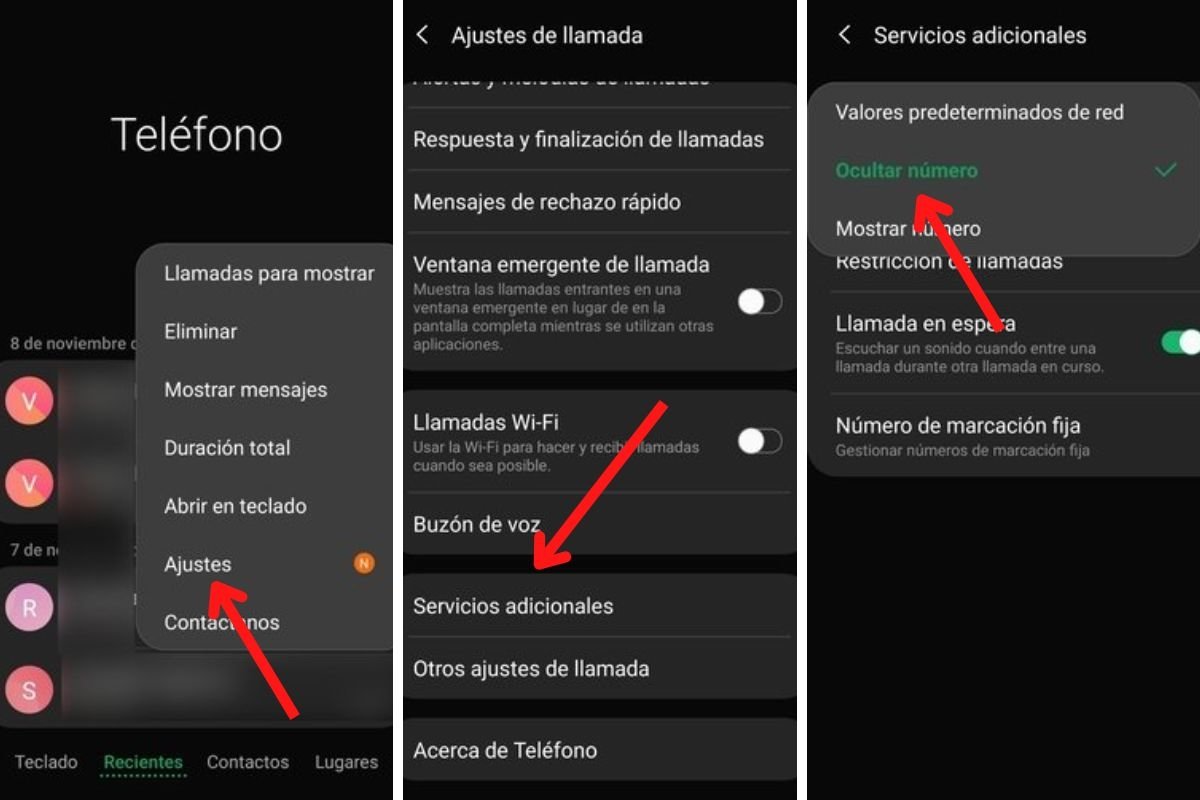 Hacer llamadas ocultas desde Android
Hacer llamadas ocultas desde Android
Los pasos que hay que seguir son muy simples:
- Abre los ajustes de la aplicación del teléfono en tu móvil.
- Presiona en Servicios adicionales.
- Entra en Mostrar ID de llamante.
- Toca en Ocultar número.
Por el contrario, si quieres ocultar tu número en una llamada concreta, escribe el código #31#XXXXXXXXX (sustituye las equis por el número de teléfono correspondiente)
Cómo activar y desactivar el desvío de llamadas en Android
Seguimos todavía con las llamadas. En este caso, te mostramos qué hay que hacer para quitar el desvío de llamadas o activarlo, si es necesario.
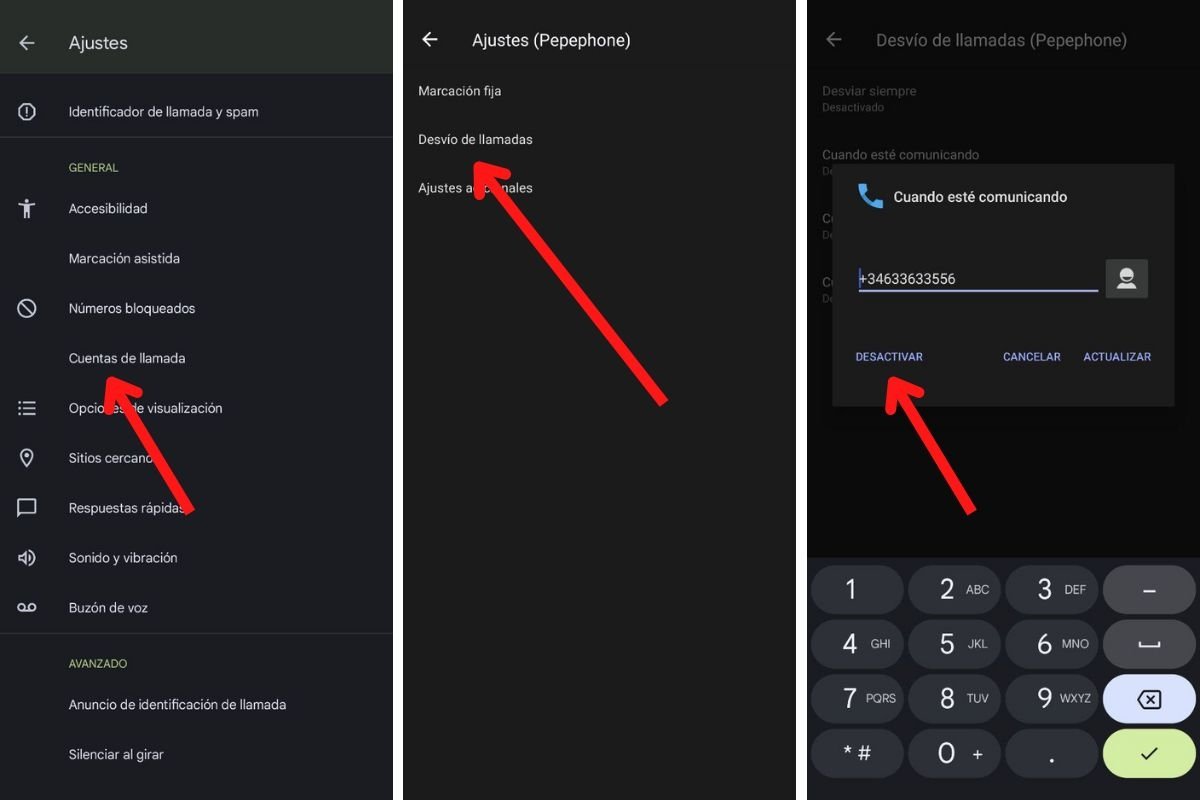 Desactivar el desvío de llamada en Android
Desactivar el desvío de llamada en Android
Estas son las indicaciones:
- Entra en los ajustes de la aplicación de teléfono.
- Presiona en Cuentas de llamadas.
- Toca en el nombre de la tarjeta SIM en la que deseas aplicar cambios.
- Presiona en Desvío de llamada.
- Toca en cada uno de los apartados, por ejemplo, Desviar siempre.
- En el mensaje emergente, presiona en Desactivar.
- Si lo que quieres es habilitarlo, escribe el número de teléfono al que debe hacerse el desvío.
Así de sencillo es anular desvío de llamadas o habilitarlo en tu línea.
Cómo compartir la conexión de datos con otros dispositivos
Compartir datos móviles es una manera de tener Internet en otros dispositivos gracias a tu teléfono.
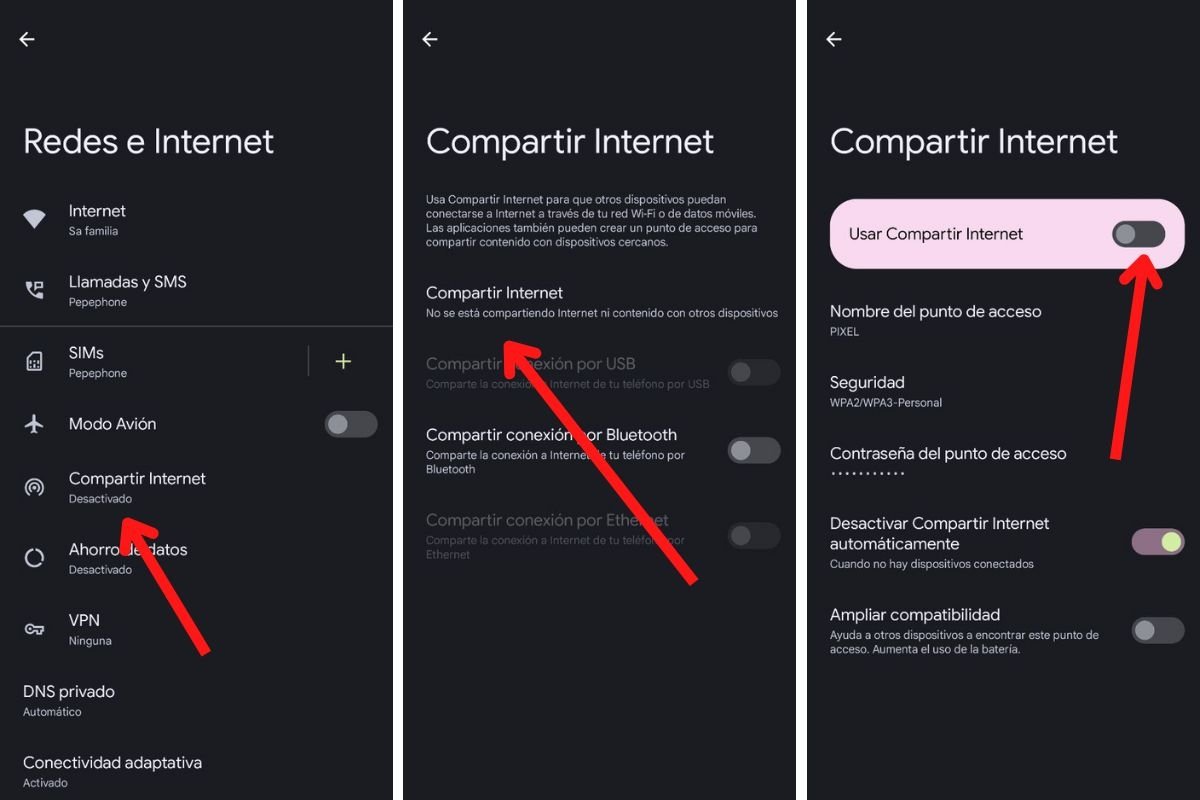 Compartir Internet con otros dispositivos en Android
Compartir Internet con otros dispositivos en Android
¿Cómo se hace? Mira lo fácil que es:
- Para compartir WiFi desde tu teléfono, abre los ajustes.
- Entra en Redes e Internet.
- Pulsa en Compartir Internet.
- Toca de nuevo en Compartir Internet.
- Activa la opción Usar compartir Internet.
- Busca la red WiFi de tu móvil en otro dispositivo y conéctate con la contraseña establecida en los ajustes
A partir de ese momento, tu móvil empezará a compartir Internet y otros dispositivos podrán conectarse mediante WiFi.
Cómo instalar o mover aplicaciones a la tarjeta microSD
Hablemos ahora de pasar apps a la SD. Se trata de un procedimiento muy útil que reduce el impacto que tiene el software que instalas en la memoria interna. Hay que ejecutar los siguientes comandos ADB para habilitar esta función:
- adb shell
- sm list-disks (esto te devuelve el ID de la tarjeta SD. Recuerda este número).
- sm partition disk:IDTARJETA private (esto formatea la tarjeta para usarla como almacenamiento interno).
Cuando lo tengas todo listo, es momento de cambiar el almacenamiento a la tarjeta SD de las aplicaciones. Otra posibilidad es utilizar una herramienta especializada en esta tarea, como Link2SD.
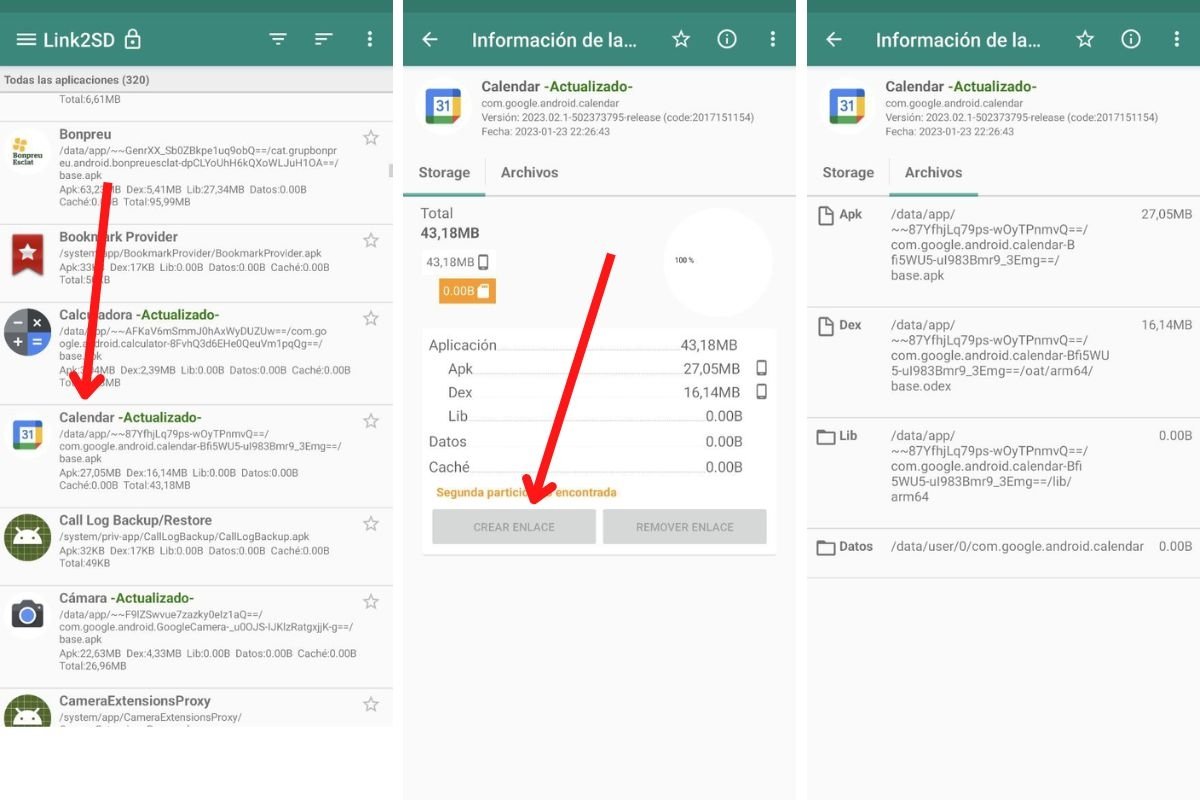 Pasar una app a la SD con Link2SD
Pasar una app a la SD con Link2SD
Como se aprecia arriba, los pasos para llevar pasar a la SD gracias una app son pocos. Hasta te permite explorar cuáles son los archivos internos de la propia aplicación que vas a portar a la tarjeta.
Cómo borrar la caché en Android
Limpiar la caché en Android es muy simple y te ayuda a mejorar el rendimiento de tus aplicaciones. También es una forma de solucionar errores molestos que impidan a las apps funcionar con normalidad.
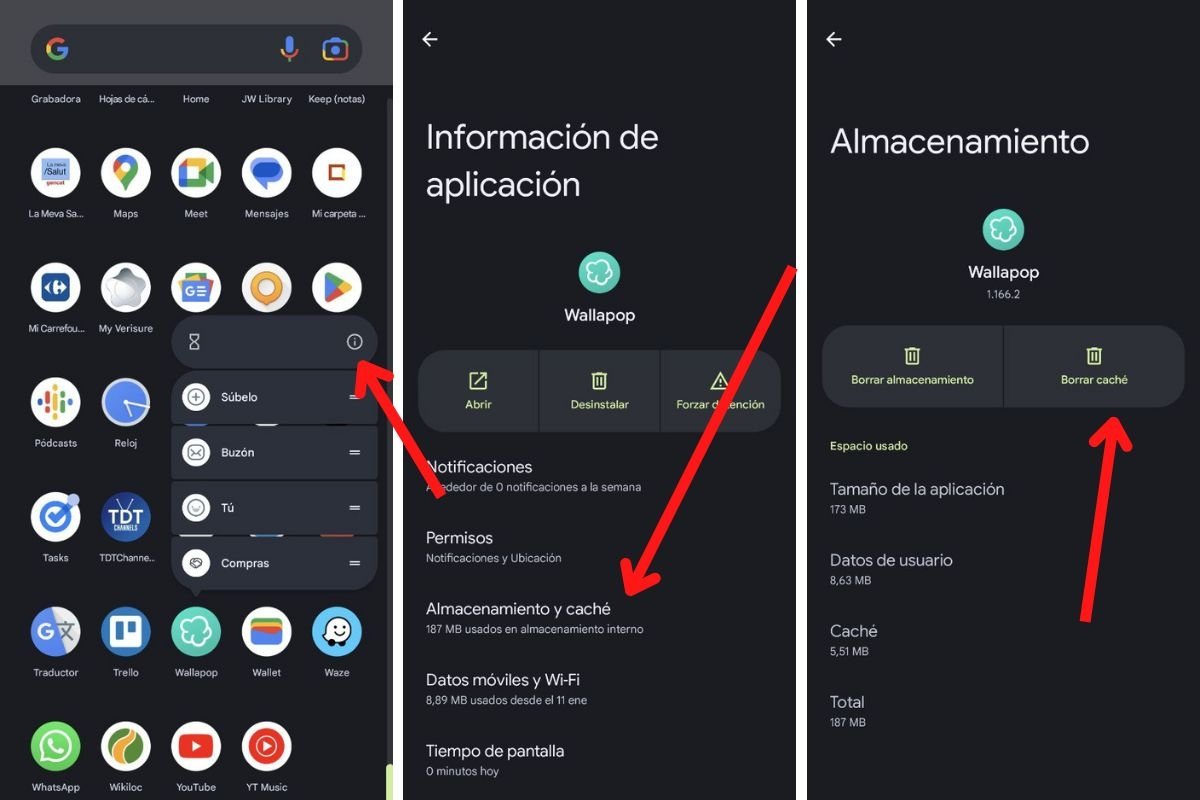 Borrar la caché de una aplicación en Android
Borrar la caché de una aplicación en Android
Esto es lo que tienes que hacer:
- Presiona prolongadamente sobre el icono de una aplicación.
- Toca en el botón Información (i).
- Abre el apartado Almacenamiento y caché.
- Toca en Borrar caché.
Adicionalmente, es posible eliminar la caché de todo el sistema entrando en el recovery y ejecutando la herramienta de limpieza incluida.
Cómo conectar tu móvil Android a tu TV
Ver la pantalla del móvil en la tele es genial para ver el contenido de tu dispositivo en una pantalla más grande. Asimismo, te ayuda a aprovechar la resolución de tu televisión para ver fotos o vídeos. Tal y como te explicamos en el artículo enlazado, no existe una sola manera de ver móvil en TV, sino que las opciones son muy variadas.
 Enviar las pantallas de manera inalámbrica a un Chromecast o pantalla compatible
Enviar las pantallas de manera inalámbrica a un Chromecast o pantalla compatible
Aquí van las formas más recomendadas:
- Duplicando la pantalla desde el menú de ajustes rápidos.
- Con un cable compatible.
- Con un Chromecast o un Fire TV.
- Gracias a tecnologías como Miracast o DLNA.
Cómo pasar todos tus datos y contactos a otro teléfono Android
Muchos ven el cambio de dispositivo como una verdadera odisea. Hay usuarios que sudan la gota gorda a la hora de importar contactos y sincronizar dos móviles, el antiguo y el nuevo. Por fortuna, es posible cambiar de móvil sin perder nada.
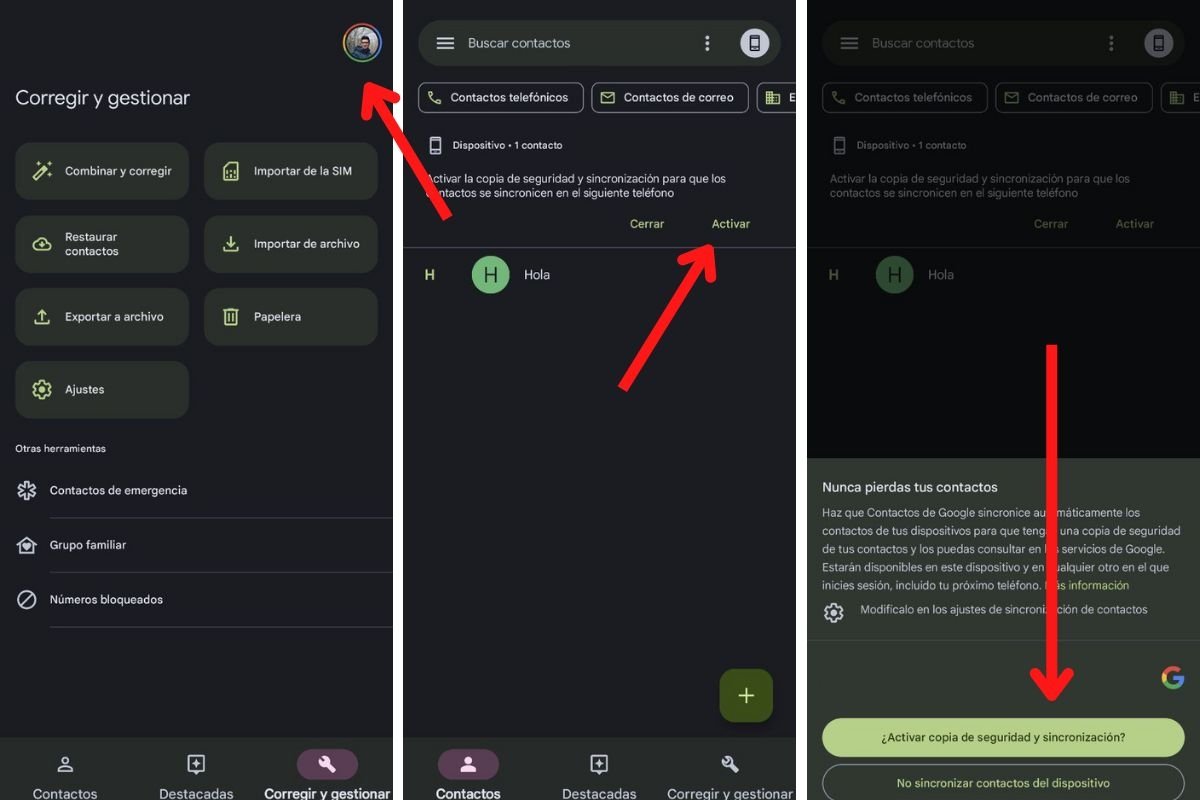 Sincronizar los contactos del dispositivo con Google
Sincronizar los contactos del dispositivo con Google
Para pasar los contactos de un móvil a otro hay que hacer esto:
- Toca en el icono de tu cuenta.
- En el menú, fíjate si aparece la opción Dispositivo.
- Si es así, significa que hay contactos que no se han sincronizado con la cuenta de Google.
- Presiona sobre Dispositivo para ver todos los contactos guardados en local.
- Pulsa en Activar para comenzar la sincronización.
- Selecciona la cuenta con la que deseas sincronizar los contactos.
- Inicia sesión en el nuevo teléfono con la misma cuenta de Google para ver todos tus contactos.
De esta manera, no te verás obligado a exportar contactos y te resultará más fácil tener tu agenda en el nuevo dispositivo.
Además de los contactos, con la cuenta de Google es posible hacer una copia de los archivos en Google Drive y de los chats de WhatsApp o tener las fotos a buen recaudo con Google Fotos. Cuando el salto es de un Android a un iOS, nuestro consejo es que sigas los pasos propuestos por Move to iOS, una aplicación oficial de Apple para migrar entre plataformas.
Cómo ver las contraseñas WiFi guardadas en Android
¿Cómo saber la contraseña de mi WiFi? Si te has hecho esa pregunta, Android te ayuda a resolverla.
Hay dos maneras de desvelar las claves WiFi en tu teléfono. La primera de ellas funciona si tienes acceso root. Lo único que debes hacer es esto:
- Instala un explorador de archivos especializado
- Navega a través de la memoria interna hasta la ruta /data/misc/wifi/wpa_supplicant.conf.
- Abre el archivo con el editor de texto integrado en el explorador.
- Echa un vistazo a todas las redes memorizadas en tu teléfono y sus contraseñas.
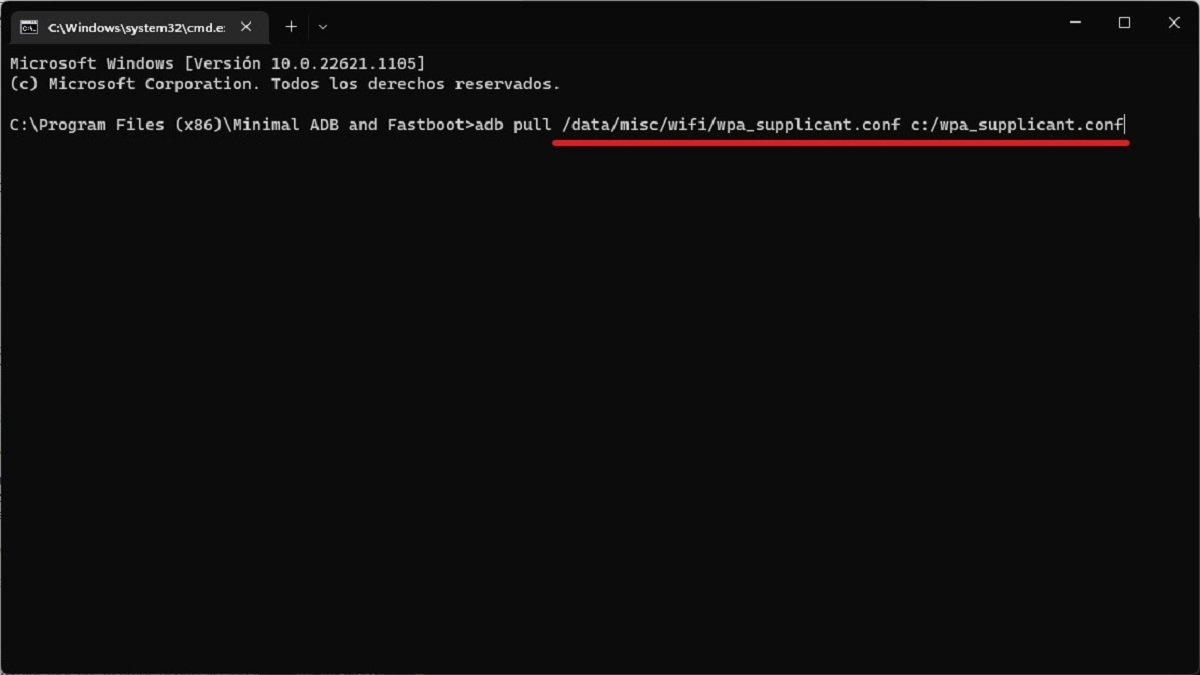 Extraer el archivo con las contraseñas WiFi mediante ADB
Extraer el archivo con las contraseñas WiFi mediante ADB
Por el contrario, cuando no dispones de permisos root, lo mejor es extraer este mismo archivo gracias a ADB. Ejecuta estos comandos después de habilitar la depuración USB y conectar por cable tu dispositivo al PC:
- Abre el servidor ADB y escribe adb devices. Así detectará tu dispositivo.
- Otorga permiso a la conexión, si es necesario.
- Luego, ejecuta el comando adb pull /data/misc/wifi/wpa_supplicant.conf c:/wpa_supplicant.conf.
- El archivo de contraseñas se copiará en la unidad C de tu equipo.
- Ábrelo con el bloc de notas para ver tus contraseñas.
Nuestro consejo es que eches un vistazo a la guía para descubrir las claves WiFi de tu móvil para conocer todos los detalles de ambos procesos.
Cómo quitar anuncios y publicidad en Android
Quitar la publicidad del móvil es un método que puede enfocarse de dos maneras distintas.
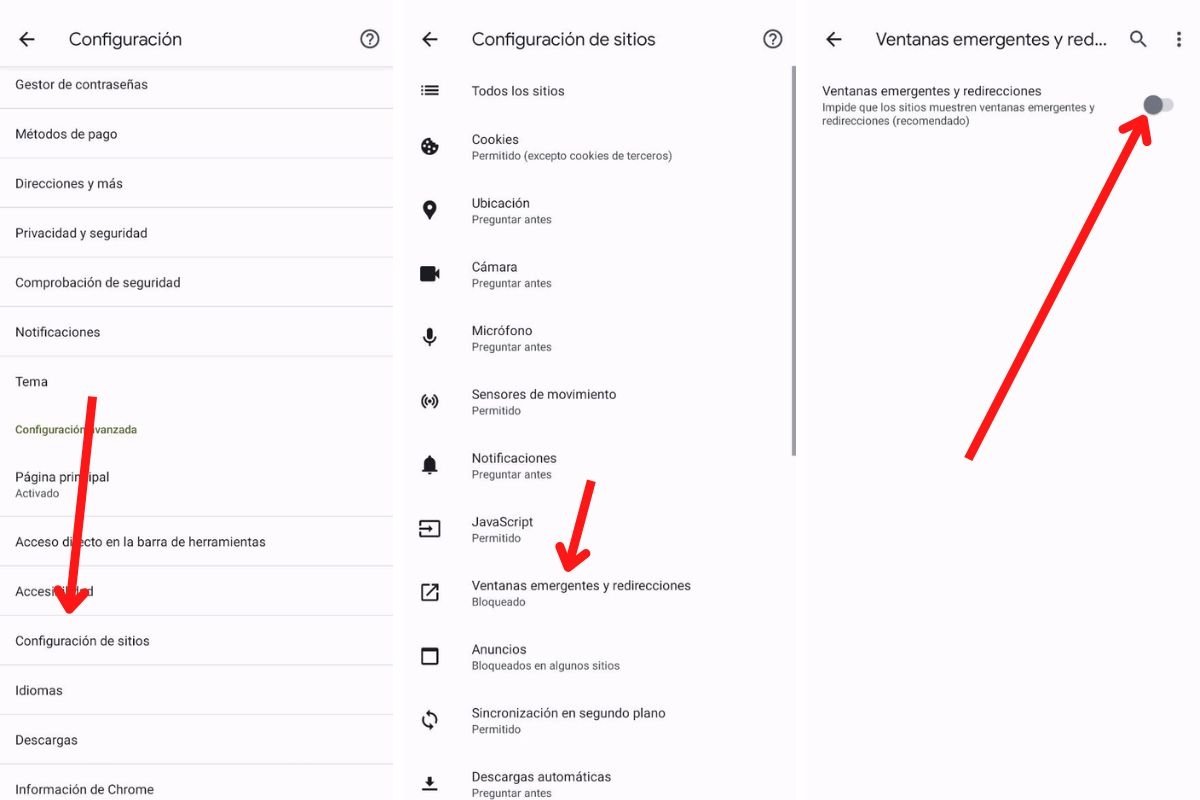 Bloquear los pop-ups en Chrome para Android
Bloquear los pop-ups en Chrome para Android
¿Cuáles son? La primera es bloquear pop-ups para eliminar publicidad molesta. Todos los navegadores incluyen un bloqueador de ventanas emergentes, un recurso utilizado por algunas webs para mostrar publicidad. En Chrome se hace así:
- Accede a los ajustes del navegador.
- Presiona en Configuración de sitios.
- Toca en Ventanas emergentes y redirecciones.
- Desactiva la opción de Ventanas emergentes y redirecciones.
Los pasos son muy similares en otros navegadores. Acude a los ajustes de Edge o Firefox para encontrar la opción de bloqueo de ventanas emergentes.
Por otro lado, debes saber que es posible quitar anuncios de Google y de las aplicaciones. Hay varios modos de hacerlo, pero uno que funciona bien es instalar una VPN que filtre los servidores de publicidad.
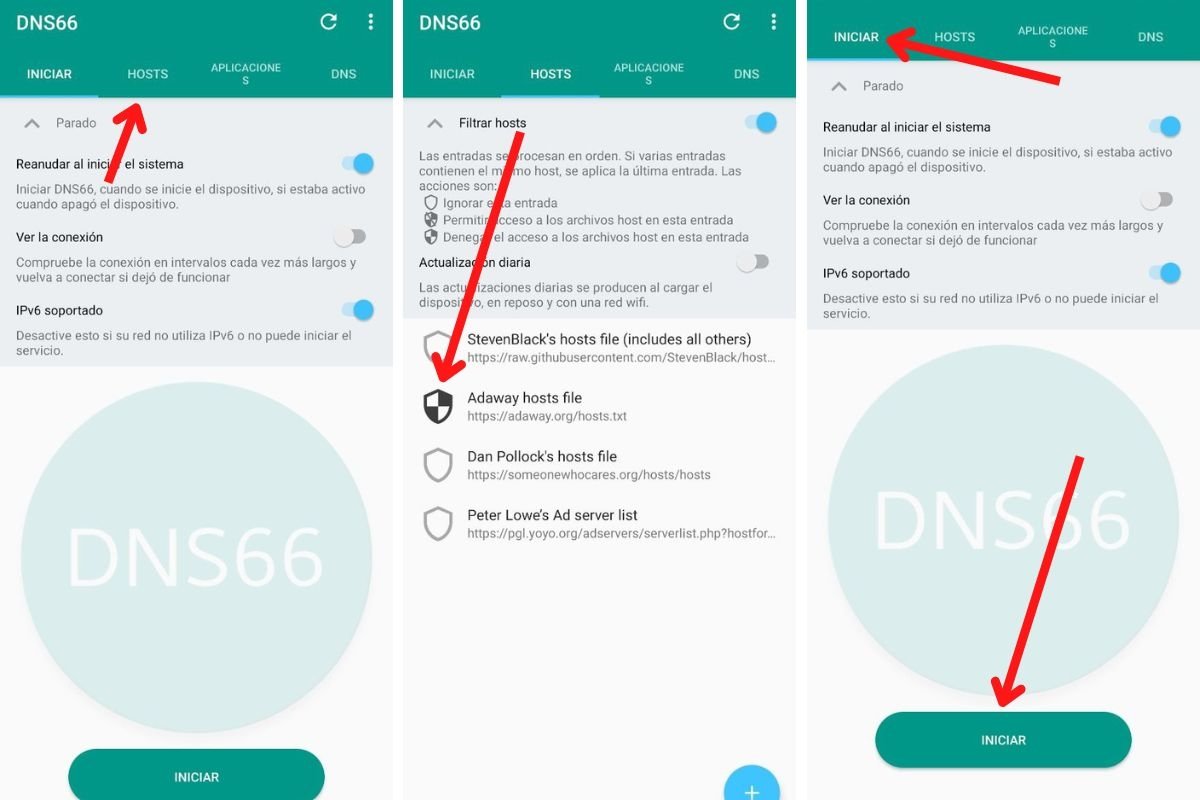 Bloquear la publicidad de todas las apps y webs con una VPN
Bloquear la publicidad de todas las apps y webs con una VPN
DNS66 te echa una mano con este asunto:
- Pon en marcha la aplicación.
- Abre el apartado Hosts y toca en todas las listas hasta que solo quede marcada Adaway hosts file.
- Pulsa en la pestaña Iniciar.
- Toca en el botón Inciar.
A partir de ahora estás navegando con una VPN que elimina los anuncios.
Cómo ocultar o bloquear archivos y apps en Android
Finalmente, hablamos de ocultar fotos en Android, archivos concretos o aplicaciones.
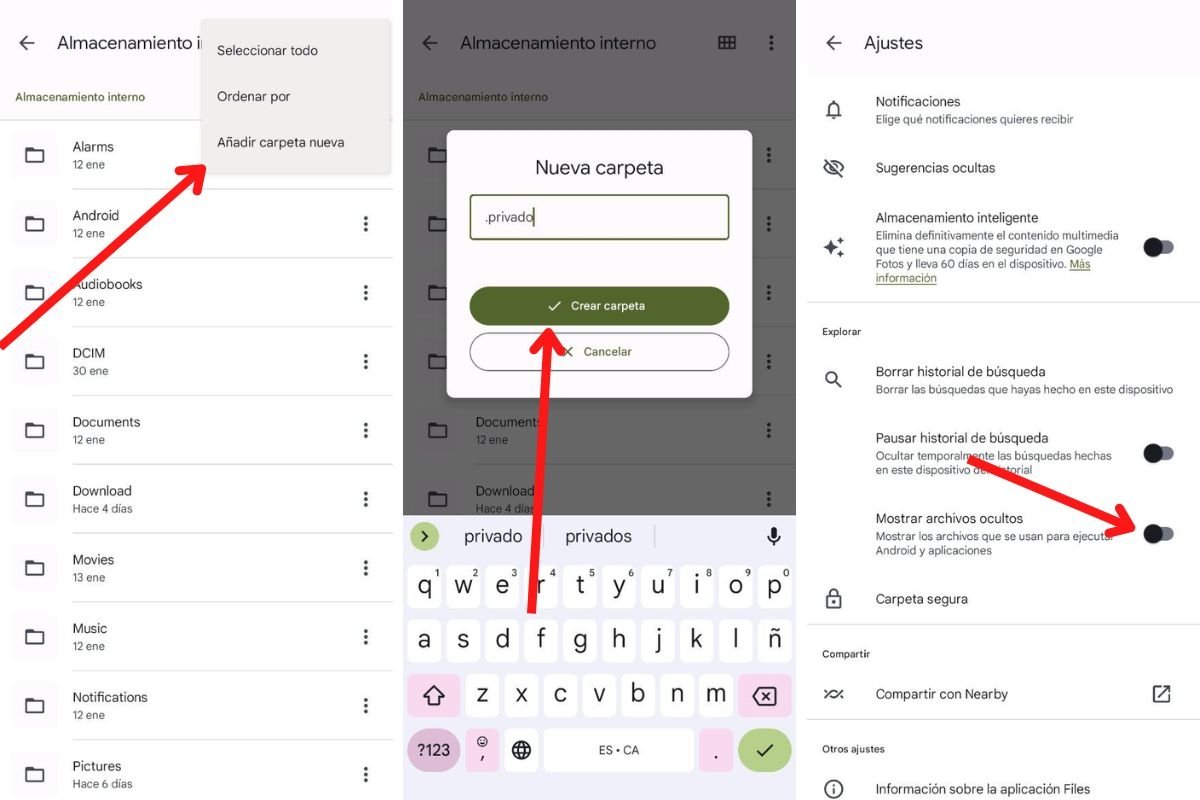 Crear una carpeta invisible en Android
Crear una carpeta invisible en Android
Cuando creas una carpeta con un nombre que empieza por un punto (.), esta queda oculta por defecto. En ella podrás añadir los archivos que prefieras y nadie podrá verlos porque solo tú sabrás de su existencia. Puedes hacerlo con Files de Google de esta manera:
- Presiona en Añadir nueva carpeta.
- Escribe el nombre que quieras, pero siempre con un punto delante.
- Ve a los ajustes y marca la opción Mostrar archivos ocultos.
- Navega hasta tu nueva carpeta y agrega todos los archivos que necesites.
- Vuelve al los ajustes y desactiva la visualización de archivos ocultos.
La carpeta está oculta por defecto en la mayoría de los exploradores de archivos. Además de este truco, te resultarán muy útiles herramientas como estas:
- File Hide Expert. Una herramienta para ocultar vídeos en Android u otros archivos individuales.
- KeepSafe. Esta app actúa como una especie de almacén privado que proteger fotos y vídeos con un PIN.
- Evie Launcher. Un lanzador de aplicaciones que cuenta con una función para ocultar aplicaciones.
Cómo activar el modo oscuro
Si quieres personalizar al máximo la interfaz de tu móvil Android, cuentas con varias opciones. No obstante, una de las más simples es activar el modo oscuro. Esto te permitirá, especialmente en móviles con pantallas OLED, reducir el consumo eléctrico del dispositivo. Además, le dará un toque muy agradable a la mayoría de las aplicaciones, que pasarán a estar dominadas por tonalidades grises o negras. Por otro lado, más allá de la personalización, el modo oscuro es ideal para reducir la fatiga al usar el móvil en zonas con una baja iluminación.
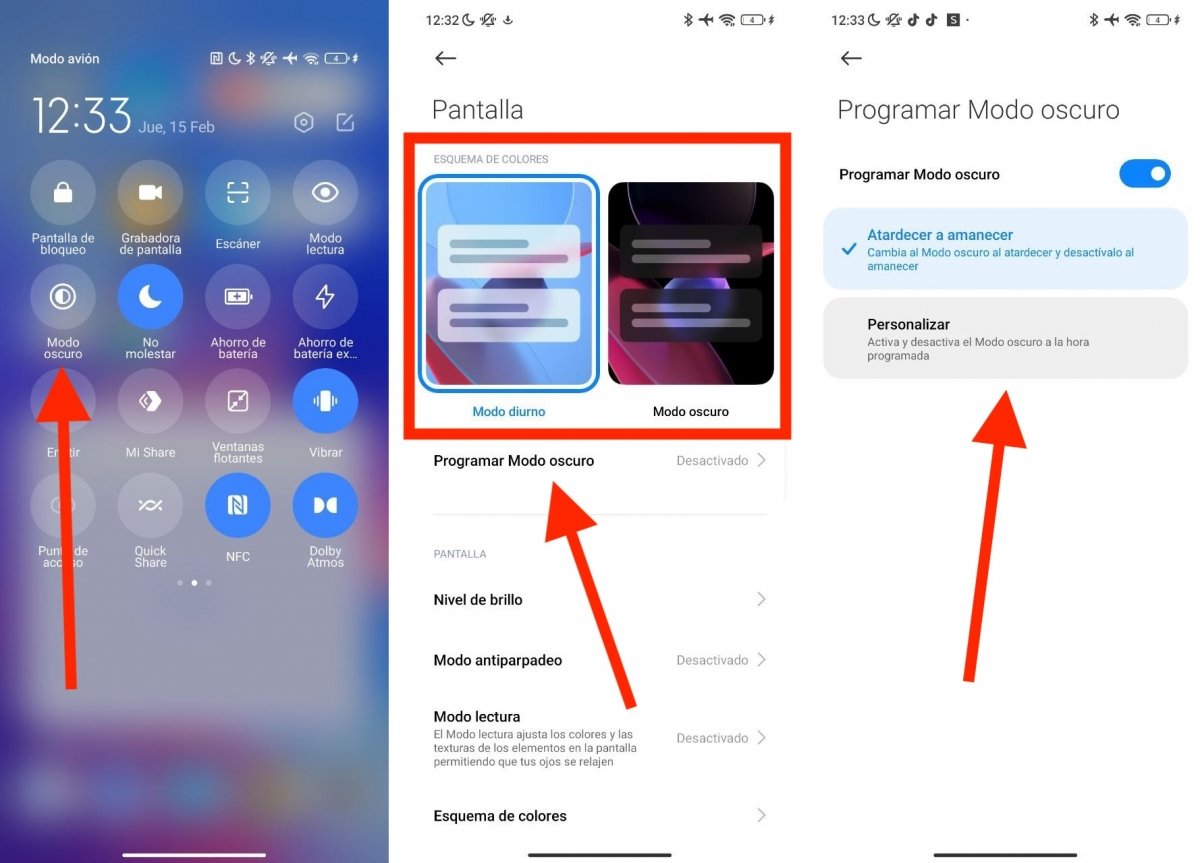 Pasos para activar el modo oscuro desde los ajustes y el centro de control
Pasos para activar el modo oscuro desde los ajustes y el centro de control
Hay dos opciones para activar (y desactivar) el modo oscuro en tu teléfono. La primera es desde los ajustes rápidos. La mayoría de móviles Android cuenta con atajo que permite al usuario poner en marcha el modo oscuro con unos pocos toques. Se encuentra en el panel de ajustes rápidos, que casi siempre está encima de la cortina de notificaciones. Al tocar este control, la interfaz cambia para adaptarse a un esquema de colores más oscuros. Ahora bien, también es un acceso directo para deshabilitarlo, si así lo deseas.
Adicionalmente, vas a poder controlar el modo oscuro desde el panel de preferencias. Puedes hacerlo así:
- Abre los ajustes de Android.
- Accede al apartado Pantalla.
- Consulta las opciones del modo oscuro o accede al apartado correspondiente, en función del móvil que tengas.
Si lo que quieres es activar el modo oscuro de forma puntual, el primer método es el más conveniente. No obstante, si acudes al panel de preferencias del dispositivo, vas a tener al alcance algunas opciones adicionales, como que el modo oscuro se encienda de forma automática a una hora determinada.
Cómo encontrar tu móvil si lo pierdes o te lo roban
Un truco muy importante que debes conocer es cómo localizar un móvil perdido o robado. Es verdad que hay ciertas apps que pueden ayudar con esta delicada labor, pero la mejor solución es la que proporciona Google. Me refiero a la app Encontrar Mi Dispositivo. ¿Cómo funciona?
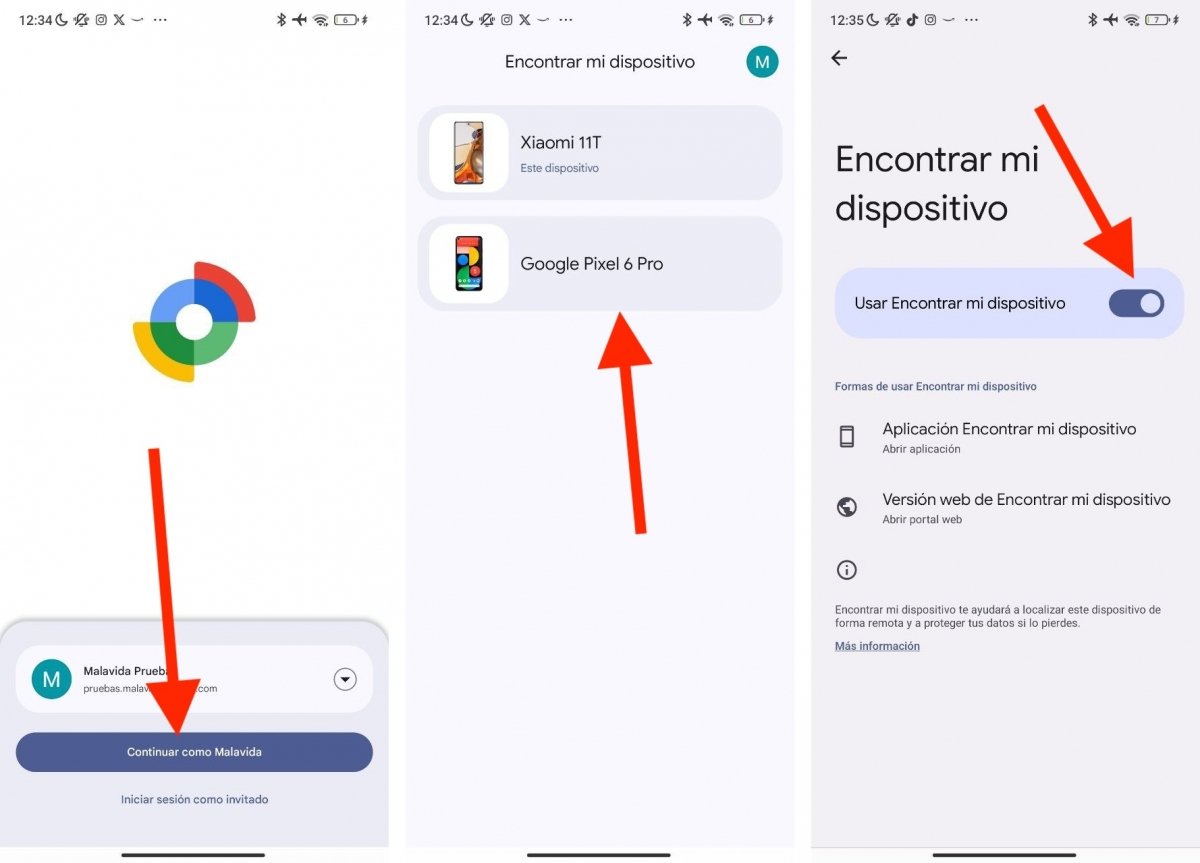 Así puedes encontrar un dispositivo gracias a tu cuenta de Google
Así puedes encontrar un dispositivo gracias a tu cuenta de Google
En el caso de que ya no tengas acceso a tu teléfono, descarga la app en otro dispositivo y sigue estos pasos:
- Abre la herramienta de localización de Google.
- Presiona en Iniciar sesión como invitado, si el móvil no es tuyo.
- Inicia sesión con tu cuenta.
- Echa un vistazo al listado de dispositivos.
- Selecciona el que has perdido o te han robado.
- Echa un vistazo al mapa para ver dónde se encuentra.
Si has llegado hasta aquí y, afortunadamente, ni has perdido el móvil ni te lo han robado, es buen momento para comprobar que la función de localización esté activa. Puedes hacerlo desde los ajustes, en Contraseñas y seguridad > Privacidad > Encontrar mi dispositivo. Una vez allí, asegúrate de que la función está habilitada.
Cómo cambiar el volumen de las notificaciones
La propia configuración de Android te va a permitir limitar el volumen de las notificaciones y crear, de este modo, una experiencia de audio única para tus necesidades. Por lo tanto, no vas a necesitar ningún tipo de aplicación de terceros, aunque también las hay. ¿Cómo puedes personalizar al máximo este parámetro?
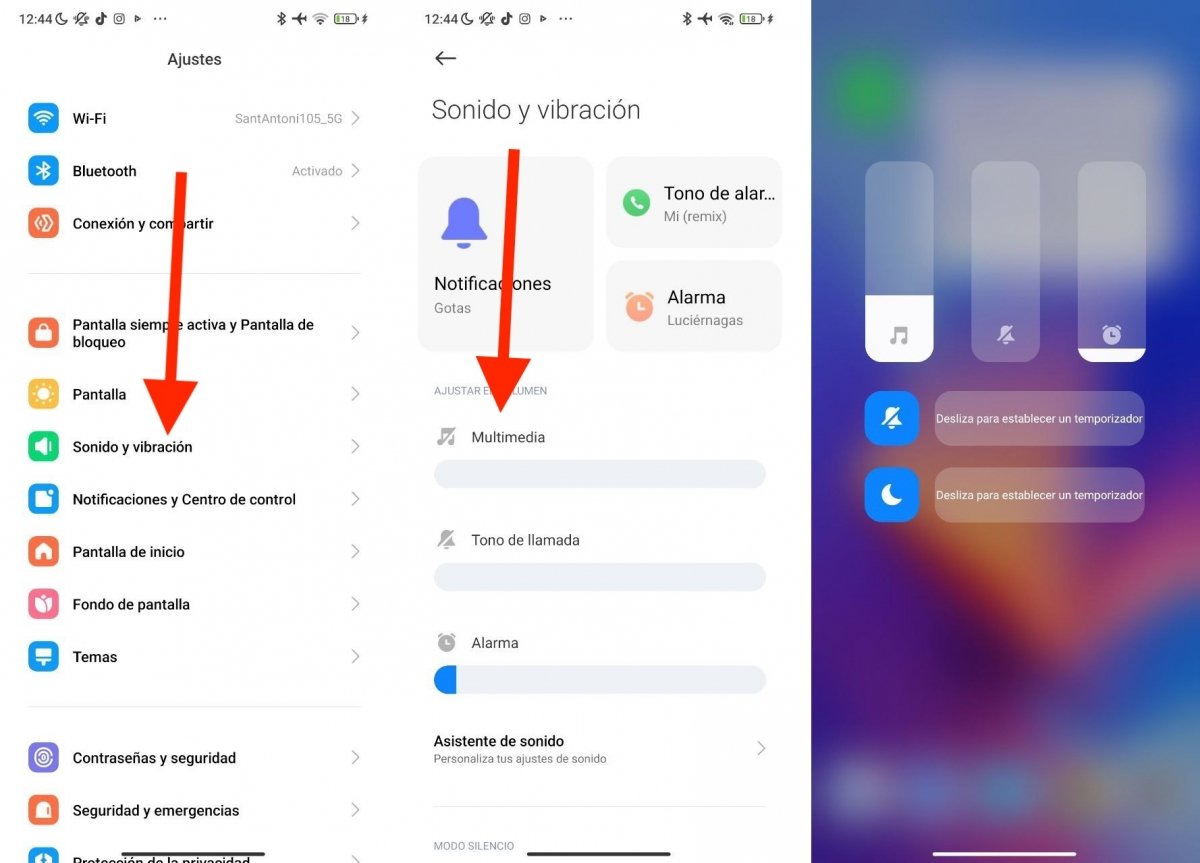 Ajusta el volumen de cada sonido en Android paso a paso
Ajusta el volumen de cada sonido en Android paso a paso
Lo primero es acceder a la app de configuración de Android. Entonces, sigue estos pasos:
- Accede a Sonido y vibración.
- Fíjate en todos los controles deslizantes que hay en pantalla.
- Ajusta el volumen de cada uno, eligiendo un valor personalizado para las alarmas, el tono de llamada o la reproducción multimedia.
- Si deseas acceder rápidamente al control de sonido, presiona en uno de los botones de volumen y toca en los tres puntos suspensivos.
- Luego, escoge el valor que prefieras en ese momento para cada tipo de sonido.
No te olvides de que, además de cambiar el volumen, es posible modificar el tono de llamada por uno que te guste más o que, simplemente, se escuche mejor a un volumen más bajo.
Cómo limitar el tiempo de uso de las aplicaciones
Todos los móviles Android integran una app de Google denominada Bienestar digital. Gracias a ella, vas a poder limitar el tiempo que pasas en una app y bloquearla una vez se haya superado. Esto no solo es ideal para un mayor control personal, sino para evitar que los más pequeños pasen demasiado rato frente a la pantalla.
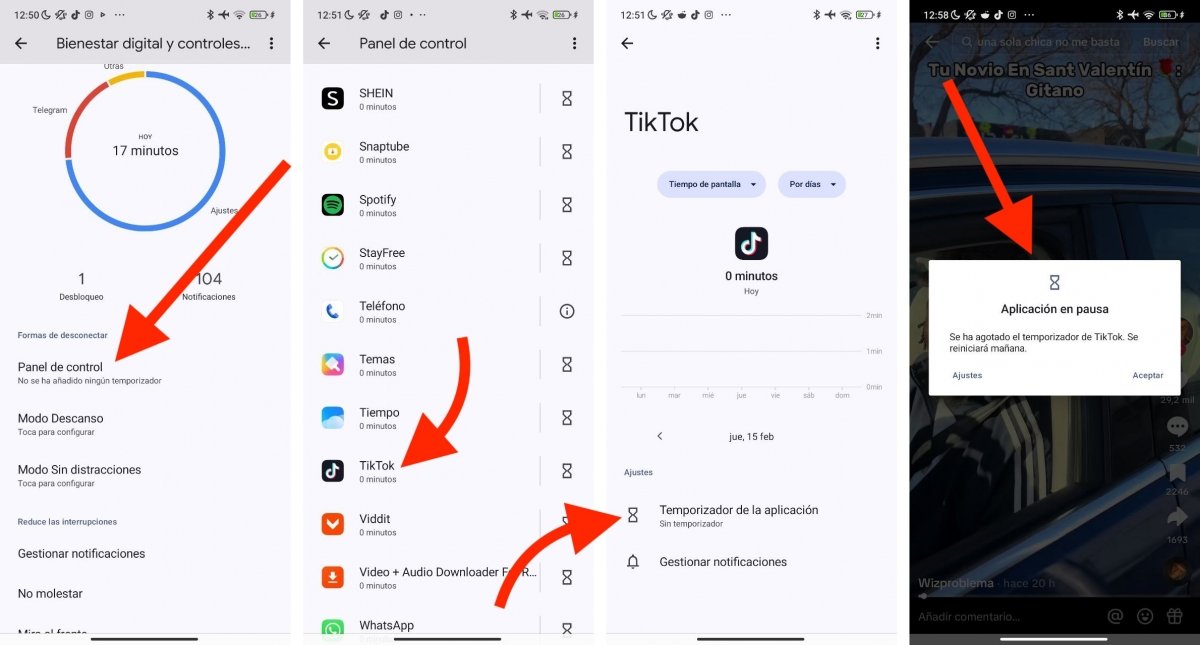 Controla el tiempo que pasas en una app agregando un temporizado de uso
Controla el tiempo que pasas en una app agregando un temporizado de uso
¿Cómo limitar el tiempo de uso de una app? Veamos:
- Entra en los ajustes de Android.
- Localiza el apartado Bienestar digital y control parental.
- Presiona en Panel de control.
- Busca la app que quieres limitar.
- Finalmente, toca en Temporizador de la aplicación.
- Selecciona el tiempo máximo de uso diario.
Este temporizador que has establecido, una vez se haya agotado, bloqueará el acceso a la app.
Cómo cambiar las aplicaciones predeterminadas
¿Quieres cambiar las aplicaciones predeterminadas? Esta función, ubicada dentro de los ajustes de tu móvil, sirve para utilizar otro navegador como predeterminado o sustituir el asistente de Google por otro de tu elección. Dicho de otro modo: te abre las puertas al uso por defecto de servicios de terceros.
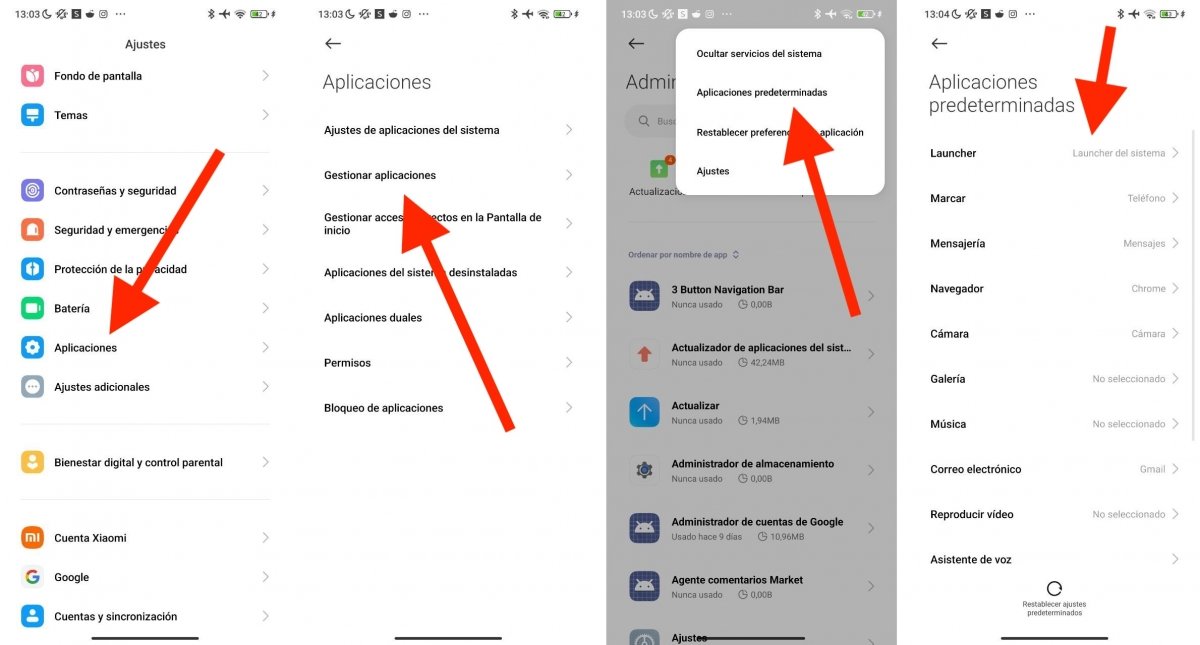 Cambia las apps predeterminadas con este sencillo truco para Android
Cambia las apps predeterminadas con este sencillo truco para Android
Cambiar las aplicaciones predeterminadas en Android es así de fácil:
- Entra en los ajustes.
- En el listado, entra en la sección Aplicaciones.
- Toca en Gestionar aplicaciones.
- Abre el menú que hay en la esquina superior derecha y toca en Aplicaciones predeterminadas.
- Elige la categoría que prefieras y modifica el valor.
Recuerda que, para que aparezcan diferentes opciones en cada sección, primero deberás instalar un app compatible. Por ejemplo, si quieres cambiar el launcher en Android desde este menú, primero deberás bajarte uno y, una vez esté instalado, podrás elegirlo.
Cómo ver vídeos mientras sigues usando tu móvil
Las últimas versiones de Android incluyen una función conocida como PiP, es decir, picture-in-picture. En español a veces se le llama imagen en imagen. Esto permite a las apps mostrar un vídeo superpuesto sobre el resto de la interfaz, de tal modo que el contenido se sigue reproduciendo a pesar de que la app ya no está activa en pantalla. Así es posible seguir haciendo otras cosas con el dispositivo mientras el vídeo sigue a la vista.
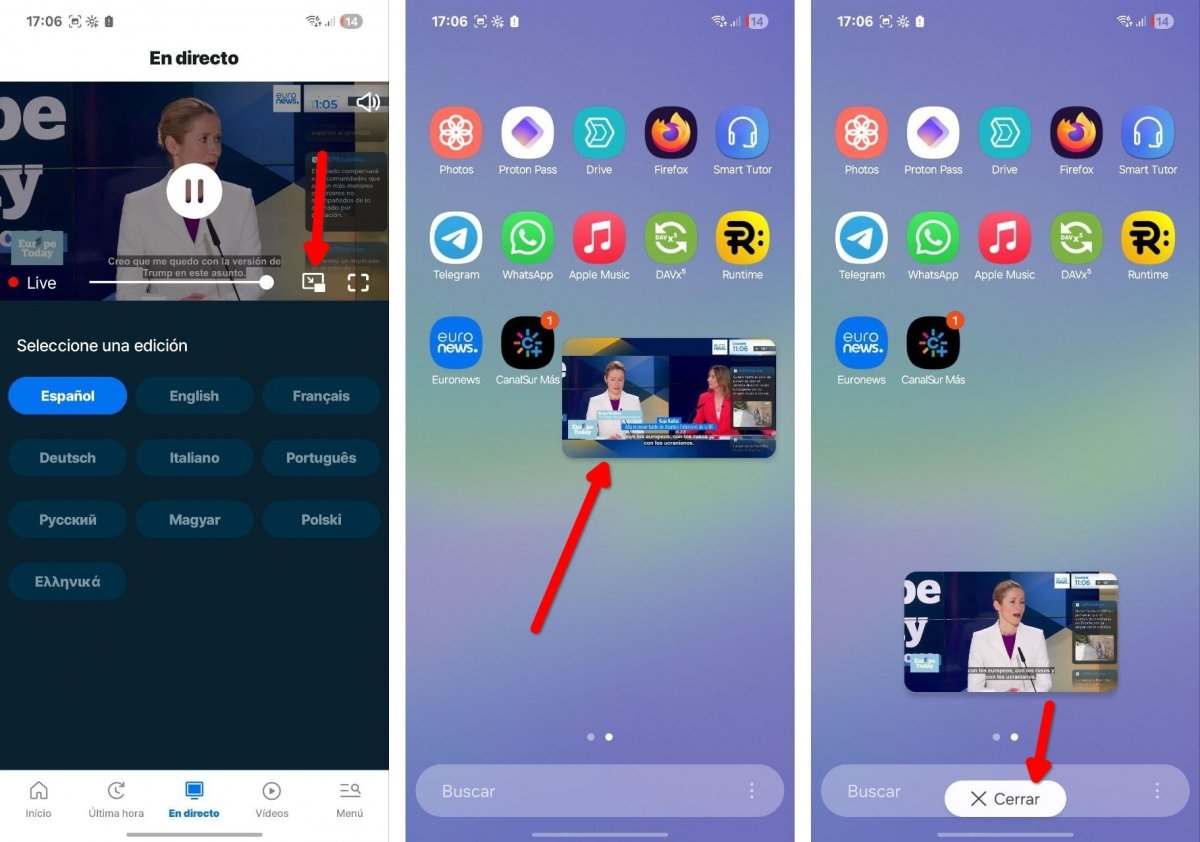 El modo PiP te permite seguir viendo un vídeo mientras haces otras cosas
El modo PiP te permite seguir viendo un vídeo mientras haces otras cosas
Son muchas las aplicaciones que han habilitado la compatibilidad con PiP. En algunos casos, basta con iniciar la reproducción del vídeo y luego volver a la pantalla de inicio. Automáticamente, el reproductor se verá encima de la interfaz. En otros casos, vas a tener que hacer esto:
- Inicia la reproducción de un vídeo.
- Si la app es compatible con PiP, aparecerá el icono que ves señalado en la primera captura.
- Al presionarlo, se activa el modo de imagen en imagen.
- El reproductor flotante conserva los controles, así que el vídeo se puede poner en pausa en cualquier momento.
- Por otro lado, es posible ampliar hasta cierto punto el recuadro, así como moverlo libremente por la pantalla.
- Para cerrar el vídeo, solo hay que arrastrarlo hasta la zona inferior de la pantalla, donde aparece el mensaje “Cerrar”.
Recuerda que solo puedes tener un vídeo en modo PiP al mismo tiempo. Por otro lado, si en algún momento necesitas ver la pantalla al completo, también es posible esconder el reproductor desplazándolo hacia los lados de la pantalla.
Cómo archivar las apps que ya no utilices
Desde Android 15 en adelante, el sistema incluye una función de archivado de aplicaciones. Esta función lo que hace es borrar las aplicaciones que no se han utilizado durante un tiempo, pero conservando sus datos. Durante ese proceso, también se restablecen los permisos. Por tanto, con el archivado se logran dos cosas. Primero, ahorrar espacio sin borrar el contenido personal del usuario. Y, segundo, mejorar la privacidad evitando que ciertas apps conserven permisos críticos, incluso después de haber caído en el desuso.
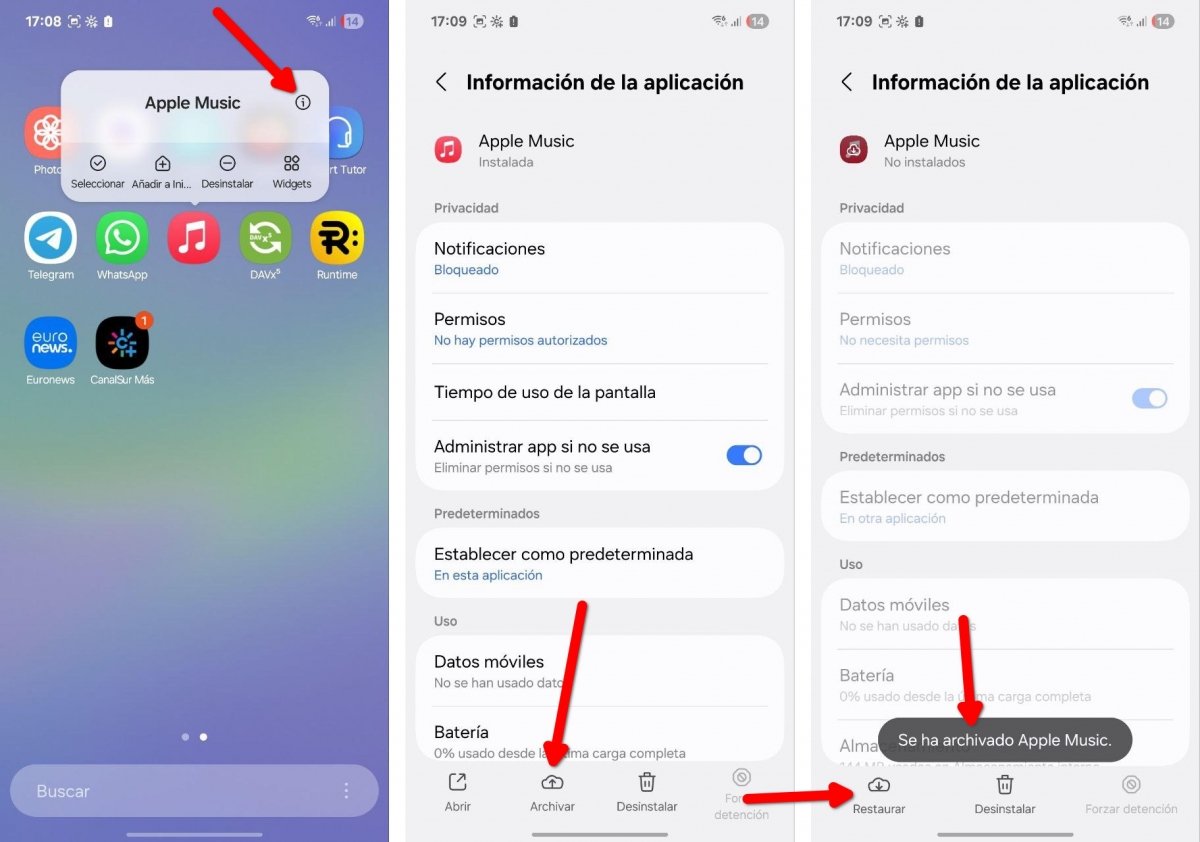 El archivado de apps puede ser manual o automático, si lo configuras en la Play Store
El archivado de apps puede ser manual o automático, si lo configuras en la Play Store
Para archivar una aplicación en Android, haz lo siguiente:
- Presiona en el icono de la app de forma prolongada.
- Pulsa en Información de la aplicación.
- Toca en Archivar.
- Espera a que aparezca el mensaje de confirmación.
- Si deseas restaurar la aplicación, regresa a este apartado y presiona en el botón correspondiente.
Cuando una aplicación está archivada, su icono se atenúa. Si el usuario toca sobre él, se volverá a descargar desde la Play Store. Como los datos del usuario se han conservado, la aplicación volverá al estado anterior que tenía antes del archivado. Ahora bien, es posible que en algunos casos haya que seguir pasos adicionales, como iniciar sesión con la cuenta que se estaba empleando.
Asimismo, la Google Play Store se va a encargar de archivar automáticamente las apps que no has usado durante un tiempo. Solo tienes que acudir a Ajustes > General y activar la opción Archivar apps automáticamente.
Cómo añadir widgets a la pantalla de bloqueo
Otra función que poco a poco se está extendiendo por todos los móviles Android es la que permite poner widgets en la pantalla de bloqueo. Es posible que tu dispositivo todavía no la incluya, pero posiblemente en una futura actualización sea habilitada. De momento, la hemos visto en dispositivos de marcas muy diversas, como Nothing, Samsung o Xiaomi.
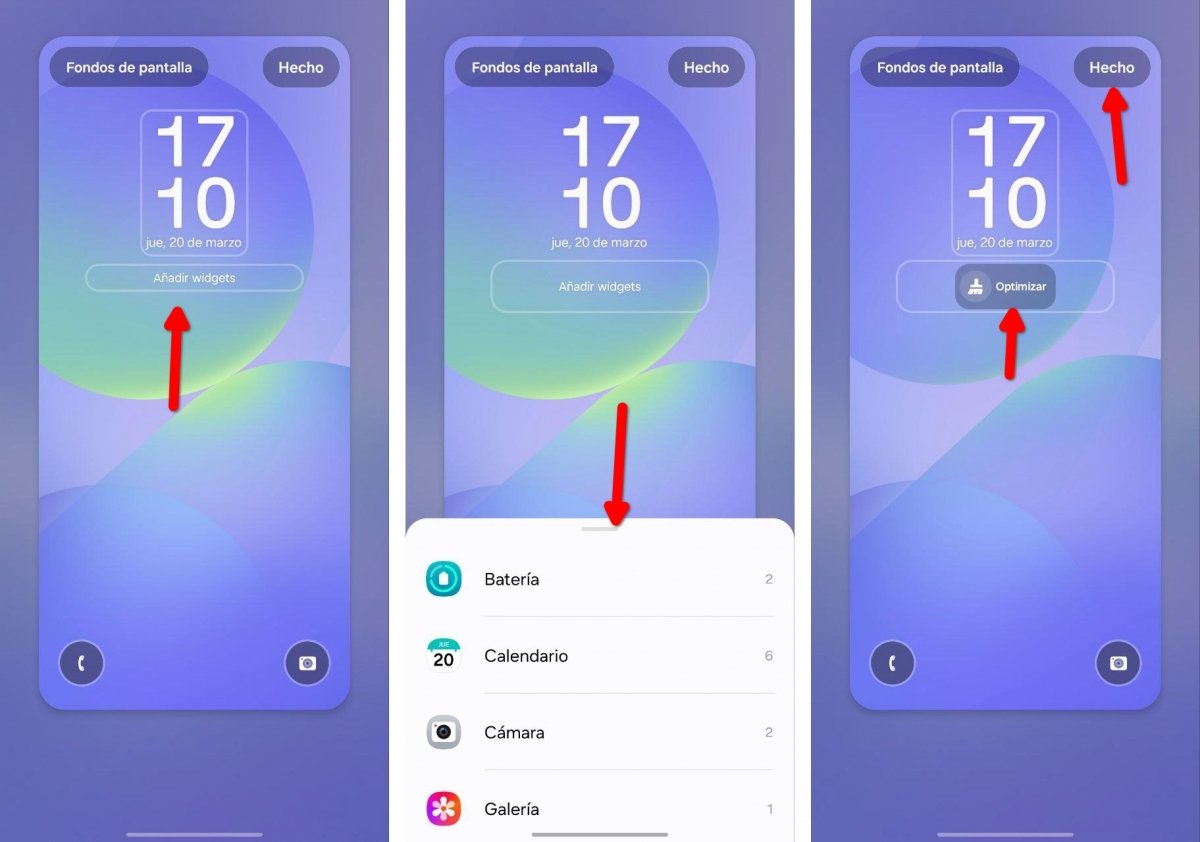 Cada vez más fabricantes permiten poner widgets en la pantalla de bloqueo
Cada vez más fabricantes permiten poner widgets en la pantalla de bloqueo
Lo único que debes hacer es presionar en un apartado vacío de la pantalla de bloqueo y luego seguir estos pasos:
- Presiona en Añadir widgets.
- En el listado, selecciona la aplicación que deseas agregar a la pantalla de bloqueo.
- Luego, elige el widget que prefieras.
- Repite el proceso para añadir todos los widgets que necesites y que quepan en la pantalla.
- Cuando hayas terminado, presiona en Hecho.
La mayoría de los widgets muestran información útil y, además, sirven como accesos directos a varias funciones.
Cómo usar la función Rodear para buscar
La inteligencia artificial de Google se está integrando en gran parte de los móviles que salen actualmente al mercado. Una de las funcionalidades más extendidas es de Rodear para buscar. ¿Cómo funciona?
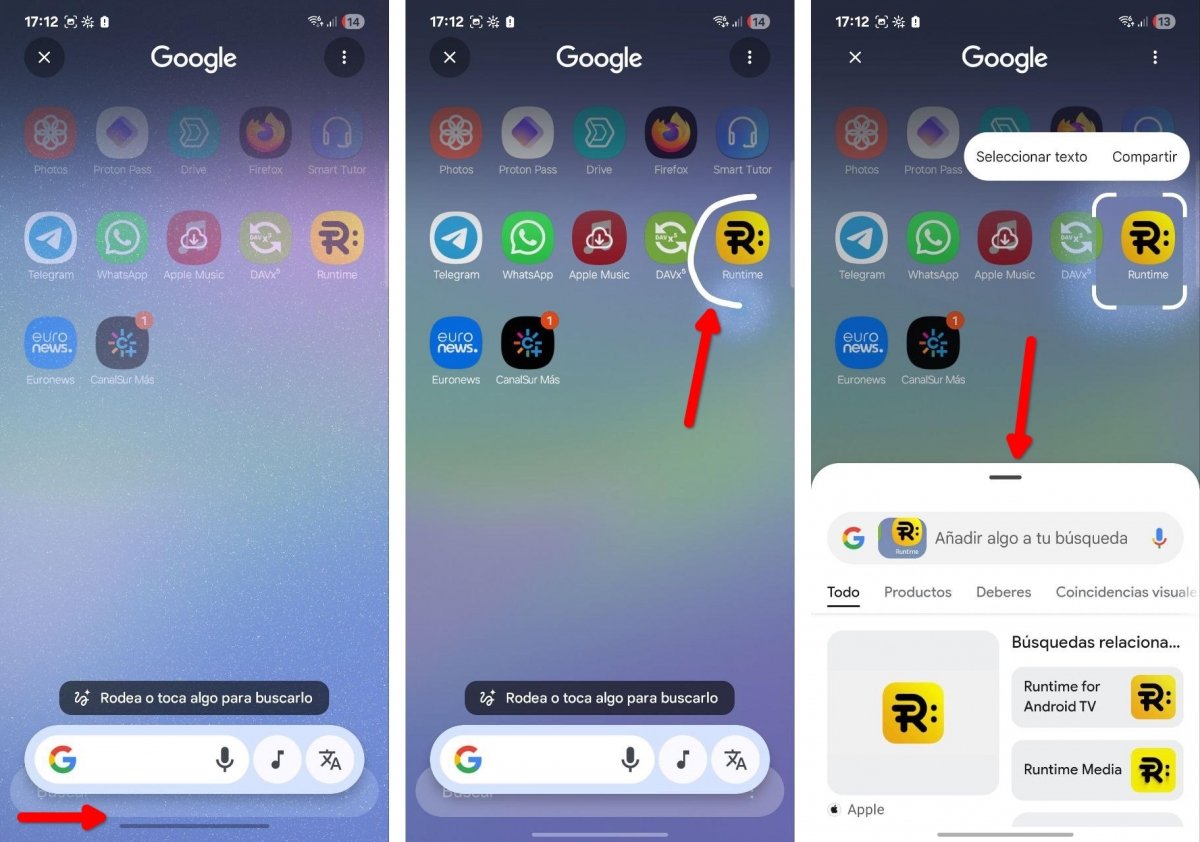 Una función muy útil para encontrar más información sobre cualquier elemento que aparece en pantalla
Una función muy útil para encontrar más información sobre cualquier elemento que aparece en pantalla
Simplemente, haz esto:
- Presiona prolongadamente sobre el botón de inicio que verás en la barra de navegación. Si has configurado los gestos de navegación, pulsa durante unos segundos en la barra que aparece en la parte inferior de la pantalla.
- Entonces, verás que se abre el buscador de Google y que aparecen unos artefactos sobre la interfaz. Es el momento de rodear aquella parte de la pantalla que quieres buscar en Google.
- En el ejemplo superior, lo que estamos haciendo es rodear para buscar uno de los iconos del cajón de aplicaciones.
- En seguida, en el panel inferior, aparecerán los resultados.
Además de rodear un objeto que aparece en pantalla, también vas a poder agregar consultas de texto a la búsqueda. Por ejemplo, puedes rodear una camiseta de color negro y agregar la palabra “en rojo” para que Google busque el mismo modelo, pero en ese color.
Cómo configurar el modo de emergencias de Android
Ya hace un tiempo que Google agregó un montón de funciones relacionadas con las emergencias y los accidentes. Las vas a encontrar todas en el apartado de Seguridad y emergencias de los ajustes de tu móvil. Esta sección es común en todos los dispositivos, así que no importa de qué marca sea tu móvil. La tienes disponible, siempre y cuando dispongas de Android 12 o una versión posterior.
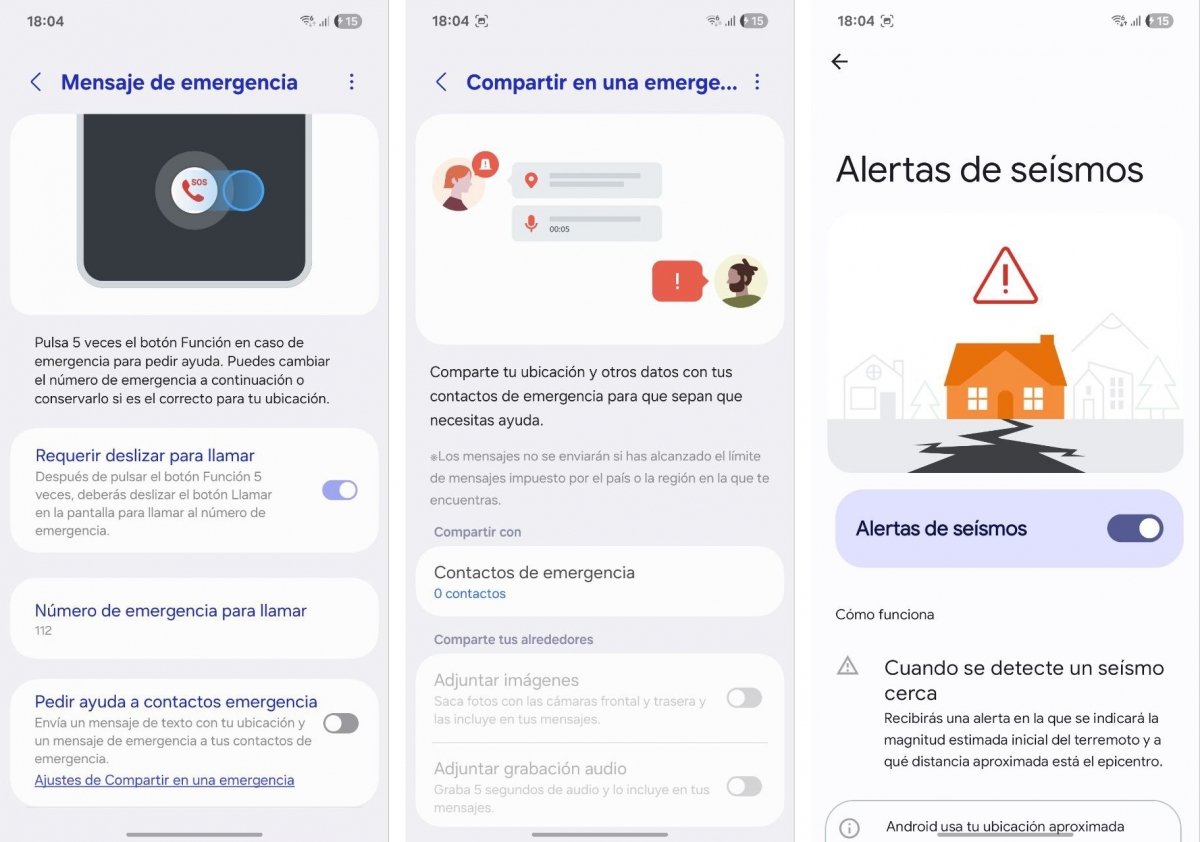 No dudes en activar el modo de emergencias de Android: te puede salvar de más de una
No dudes en activar el modo de emergencias de Android: te puede salvar de más de una
Una vez te encuentres allí, te recomendamos seguir estos pasos:
- Entra en el apartado Mensaje de emergencia.
- Entonces, activa la función que te permite avisar al servicio de emergencias de tu región pulsando 5 veces el botón de apagado. Como se aprecia en la imagen superior, es posible personalizar el número, aunque lo idóneo es dejar el que viene por defecto.
- Adicionalmente, existe la posibilidad de Pedir ayuda a contactos de emergencias. Tras activar algunos permisos, tendrás la opción de agregar contactos de la agenda para que también sean avisados de forma automática.
- Tu móvil también es capaz de adjuntar imágenes y grabaciones de audio, si lo activas en el apartado Compartir en una emergencia.
Además de la configuración de avisos automáticos, Android también cuenta con una herramienta que te avisa cuando se producen terremotos en un área cercana, así como una sección para que agregues tus datos médicos. Dedicar algo de tiempo a completar los apartados de esta sección de los ajustes puede ayudarte mucho si te encuentras ante una situación peligrosa, sea del tipo que sea.
Cómo usar el modo de pantalla dividida
A menos que la versión de Android sea muy antigua, tu móvil te permite ver dos aplicaciones al mismo tiempo gracias a la función de pantalla dividida. Esta función mejora la multitarea y te ayuda a trabajar en más de una tarea al mismo tiempo.
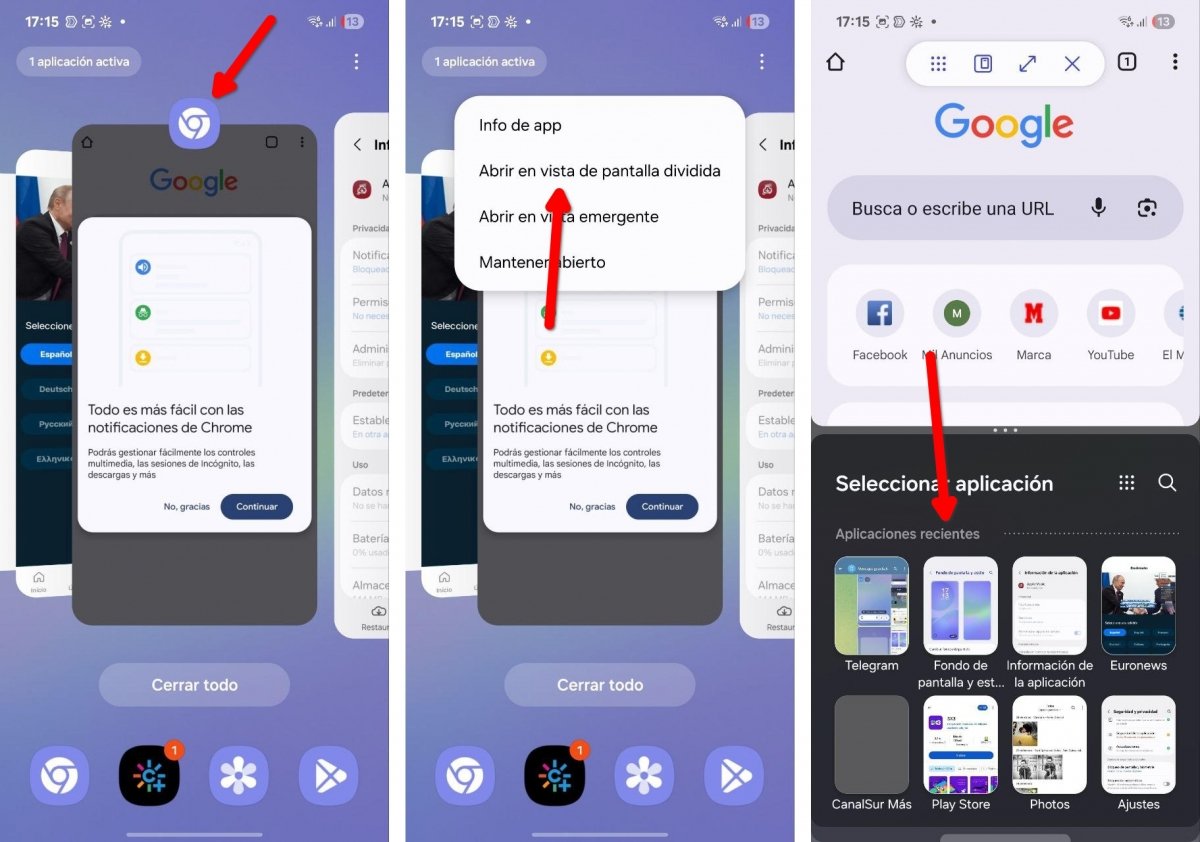 Mejora tu productividad con el modo de pantalla dividida de Android
Mejora tu productividad con el modo de pantalla dividida de Android
Para activar la pantalla dividida, sigue estos pasos:
- Abre la vista de aplicaciones recientes.
- Entonces, presiona sobre el icono de la primera aplicación que quieres agregar a la pantalla dividida.
- En el menú, presiona Abrir en vista de pantalla dividida.
- Luego, elige una segunda aplicación reciente para rellenar el hueco que ha quedado libre.
La mayoría de los dispositivos también cuentan con otras opciones útiles para potenciar la multitarea, como la posibilidad de abrir aplicaciones en ventanas. Esto último te permite, no solo tener dos aplicaciones abiertas al mismo tiempo, sino tres o más. Incluso vas a poder redimensionarlas para adaptarlas a tus necesidades de visualización.
Los mejores trucos para marcas específicas de móviles Android
Todos sabemos que el universo Android es muy amplio. Existen decenas de fabricantes de móviles y tablets y muchos de ellos no incorporan Android puro a sus dispositivos sino variaciones o capas de personalización que hacen que el ejecutar los trucos y consejos explicados anteriormente cambien un poco. De este modo, podemos encontrar trucos específicos para móviles Xiaomi pues incorporan un sistema operativo propio llamado MIUI que varía ligeramente respecto al Android stock. Lo mismo ocurre, por ejemplo, con móviles Samsung, que suelen llevar una capa de personalización One UI que modifica la interfaz y hace que algunos menús cambien de lugar o de aspecto, o dispositivos Huawei, con su interfaz de usuario propio EMUI. Por lo tanto, si no puedes ejecutar alguno de los trucos mencionados más arriba o no encuentras los menús que citamos, no desesperes, pueden estar en otro lugar o bajo otro nombre, dependiendo del fabricante tu móvil.